怎么将电脑系统升级到win11
- 分类:Win11 教程 回答于: 2022年05月25日 08:48:38
简介
随着win11系统的发布,很多用户都跑去将电脑升级体验,那么我们怎么将电脑系统升级到win11呢?下面,小编就电脑系统升级到win11的方法步骤分享给大家。
工具/原料
系统版本:windows11系统
软件版本:小白一键重装系统
方法
1、首先我们要提前下载好的win11镜像文件到电脑上。放到C盘以外的其他分区。进入到小白官网中下载小白一键重装系统软件,并打开。
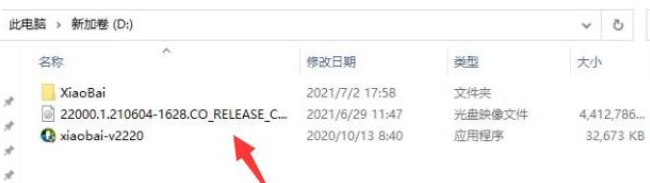
2、选择制作系统按钮,在制作本地页面下,安装路径选择除C盘外的其他盘,比如D盘。

3、然后点击安装到D盘,等待安装完成即可。
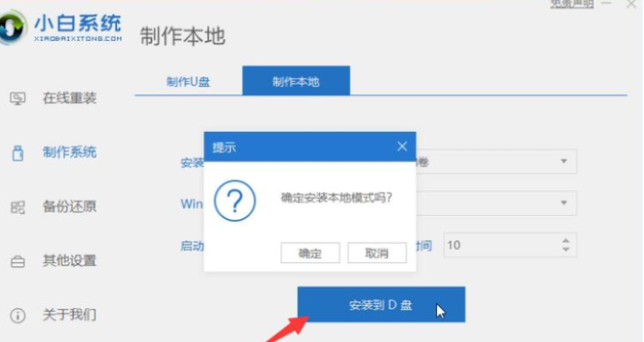
4、当系统安装完成后,我们退出小白软件,重启电脑。
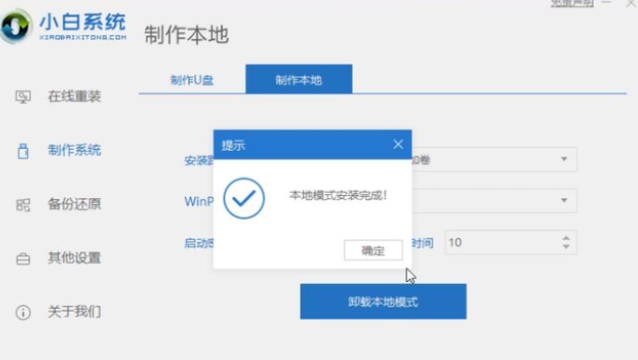
5、进入到启动项页面,选择xiaobaiPE进入。
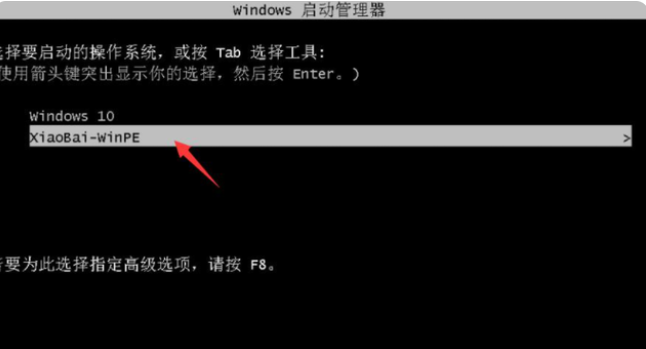
6、进入PE系统当中,打开桌面上的小白装机工具,页面中会自动搜索镜像。
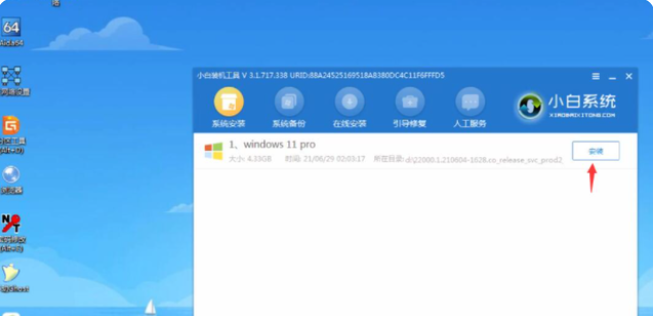
7、当win11系统镜像被搜索出来之后,点击安装,选择C盘安装即可。
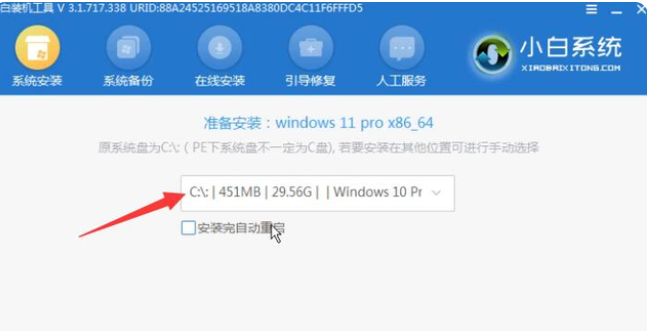
8、此时win11进入安装程序,等待安装完成之后,电脑会自动重启操作。直至进入win11系统桌面。
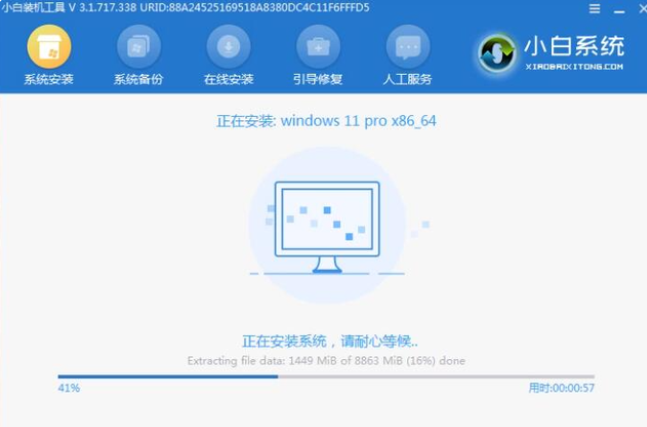
9、当我们重启进入win11后,接着做一些基础设置,这样就完成对win11系统的安装了。

总结
1、下载镜像文件和重装软件;
2、制作本地模式,重启电脑进入pe系统;
3、安装系统镜像,再次重启。
 有用
26
有用
26


 小白系统
小白系统


 1000
1000 1000
1000 1000
1000 1000
1000 1000
1000 1000
1000 1000
1000 1000
1000 1000
1000 0
0猜您喜欢
- win11设置打不开怎么办2021/12/07
- 台式电脑如何重装系统win112022/07/15
- 电脑是否应该安装win112022/10/27
- 什么是win11键盘分享2022/10/20
- win11如何回退正版win10的教程..2021/12/24
- win11修改本地账户密码方法步骤..2022/11/11
相关推荐
- 如何给电脑重装系统win11?这两种方法新..2023/04/22
- win11专业版中文镜像下载地址..2022/03/23
- 专业版win11怎么升级企业版系统..2022/04/19
- 电脑更新了win11之后很卡怎么办的解决..2022/02/13
- windows11下载到100%不动了怎么办..2021/12/07
- 如何激活windows11系统的小白教程..2021/11/14

















